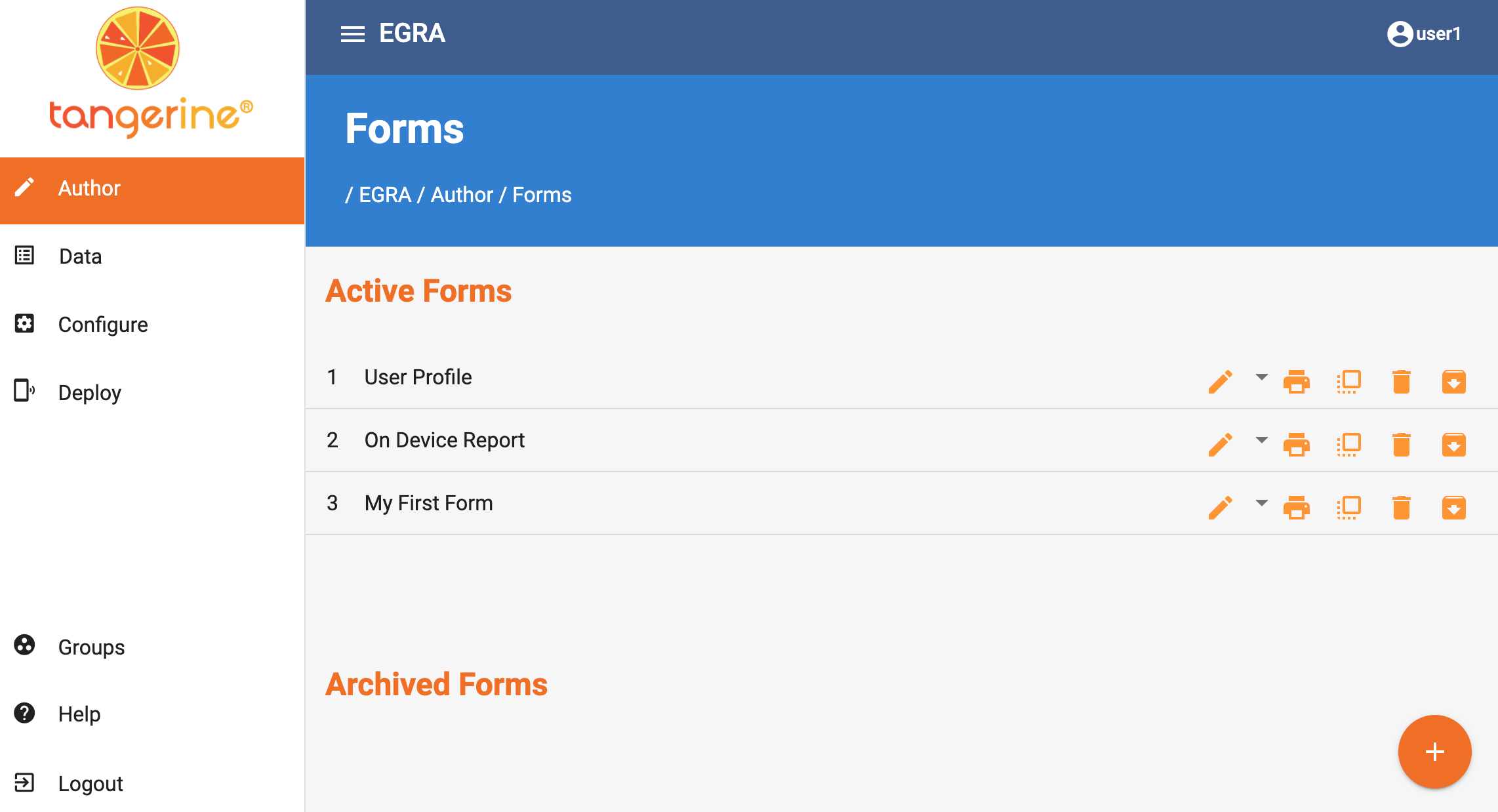Tu Primer Formulario
Cuando estés en la página principal de listado de formularios Author -> Forms, puedes hacer clic en el botón de más en la esquina inferior derecha. Esto creará un nuevo formulario con el nombre "New Form" (Nuevo Formulario). También se te llevará a la página de edición del formulario a continuación.
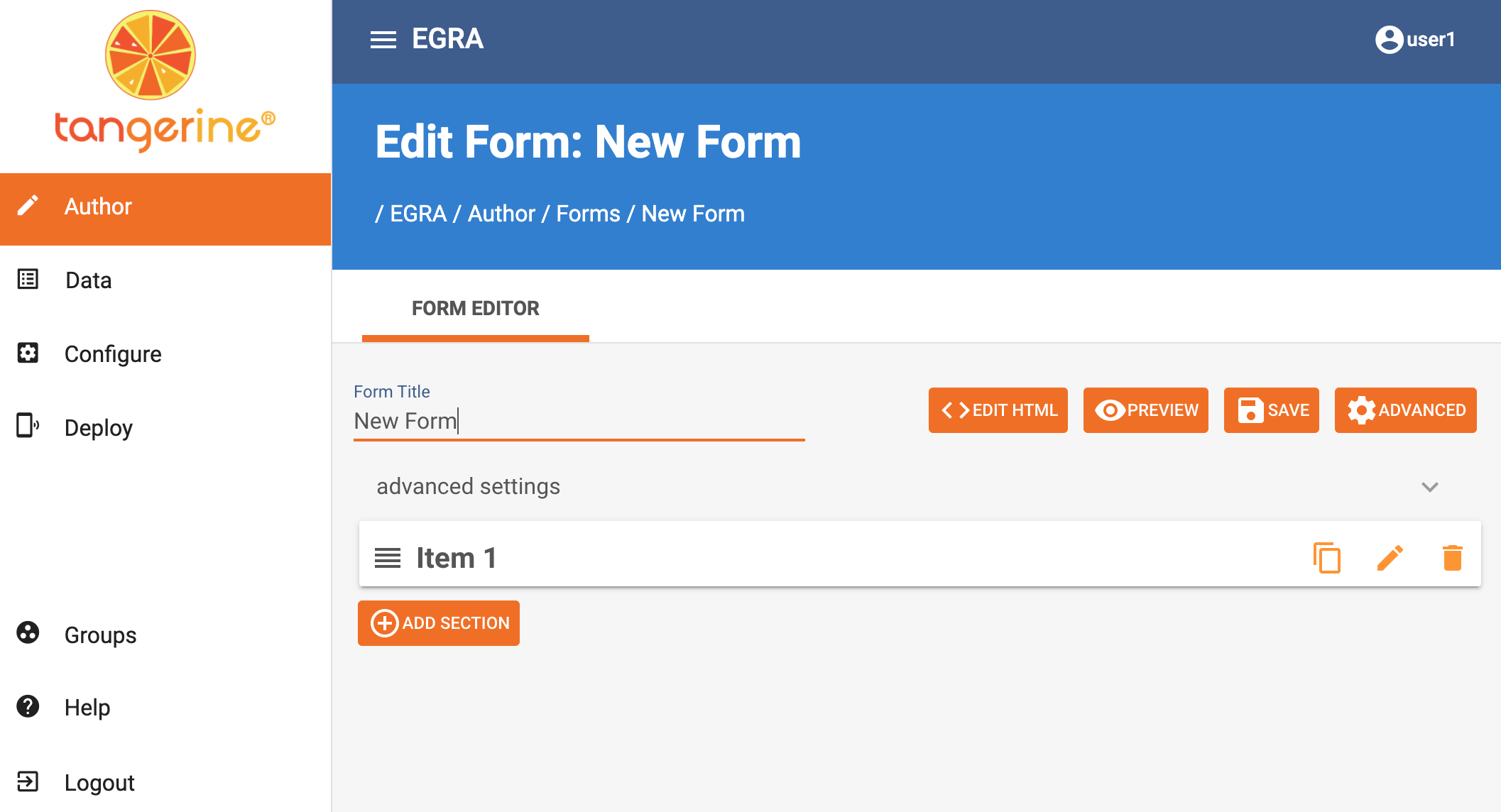
En esta página vemos el nombre del formulario y al lado hay 4 botones:
- Edit HTML (Editar HTML) - Este botón de acción nos permite editar el código del formulario. Úsalo solo si eres un usuario avanzado con conocimientos de HTML.
- Preview (Previsiualizar) - Este botón nos permite previsualizar nuestro trabajo. Ten en cuenta que cuando usamos la función de previsualización, ningún dato se guarda en la base de datos.
- Save (Guardar) - Este botón de acción nos permite guardar el orden de las secciones o su eliminación. Este botón tiene otra función oculta. Cuando lo presionas, Tangerine también verifica si hay variables duplicadas en el formulario y te alertará si se encuentran.
- Advanced (Avanzado) - Igual que al hacer clic en el enlace Advanced Settings (Configuraciones Avanzadas) debajo del título del formulario, aquí tenemos accesos para configurarlo:
- La configuración de umbral utilizada para ocultar automáticamente las preguntas de opción múltiple después de X respuestas incorrectas.
- Los eventos on-open, on-change y on-submit del formulario. Principalmente utilizamos el evento on-change para insertar lógica de salto que oculte o muestre secciones enteras.
Debajo de los botones vemos las secciones. Cada sección es una página separada presentada al usuario, parte del mismo formulario. Al lado de cada sección, también vemos tres íconos que nos permiten copiar la sección, editarla o eliminarla.
En la parte inferior de la página, después del listado de secciones, encontrarás el botón Add Section (Agregar Sección). Este botón te permite agregar más secciones a tu formulario.
Cambiemos el nombre del formulario. Escribe "My First Form" (Mi Primer Formulario) como el título del formulario y haz clic en el botón Save (Guardar). Ahora tu formulario se llama "My First Form" (Mi Primer Formulario).
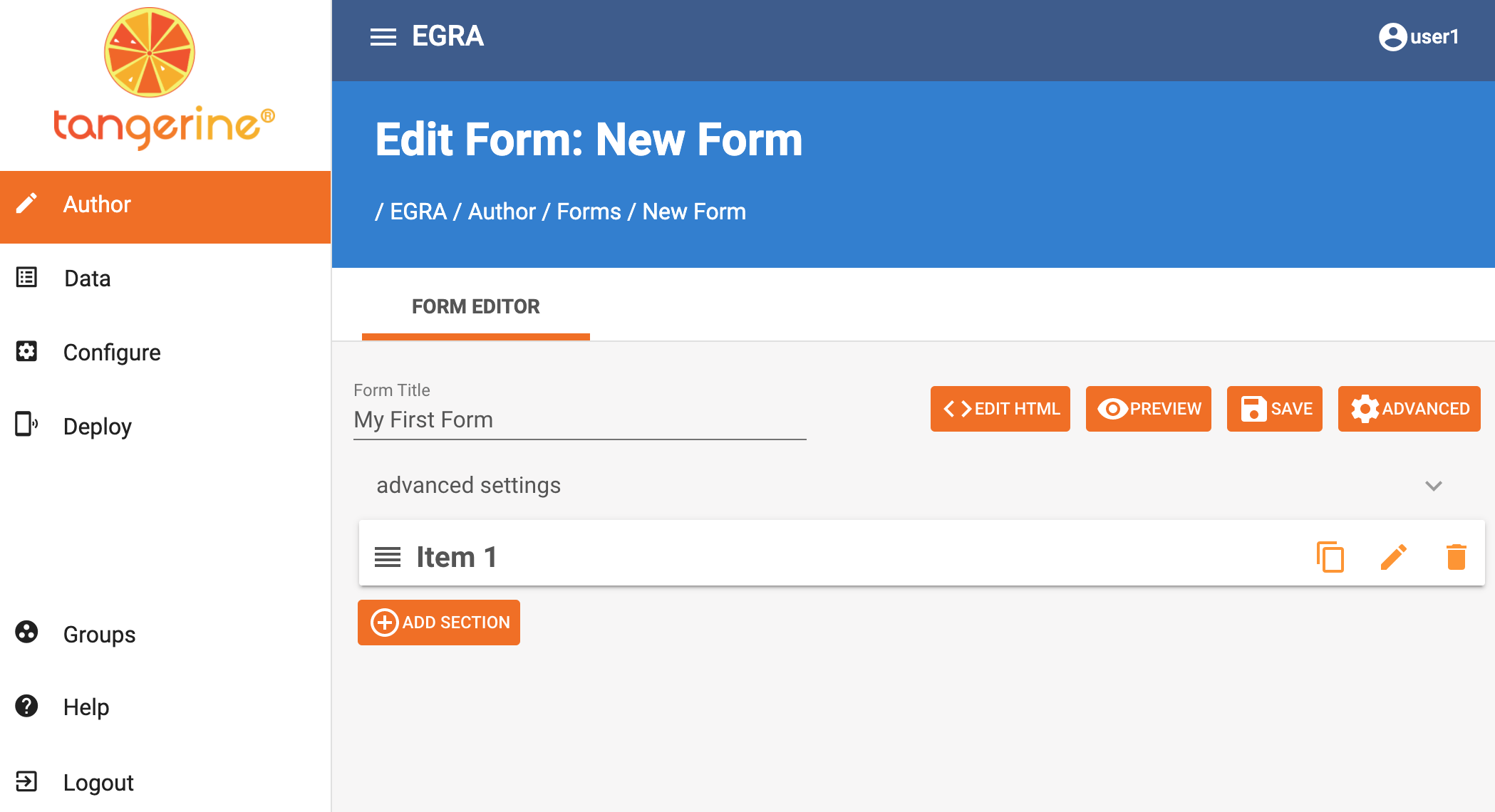
Si ahora regresas al listado de formularios, verás el nuevo nombre del formulario allí. Haz clic en el enlace de formularios como parte de la ruta de navegación en la parte superior del Editor de Formularios. En la imagen anterior, tu ruta de navegación dira "/EGRA/Author/Forms/New Form". Cada elemento en esta ruta de navegación es clickeable y te ayuda a regresar.